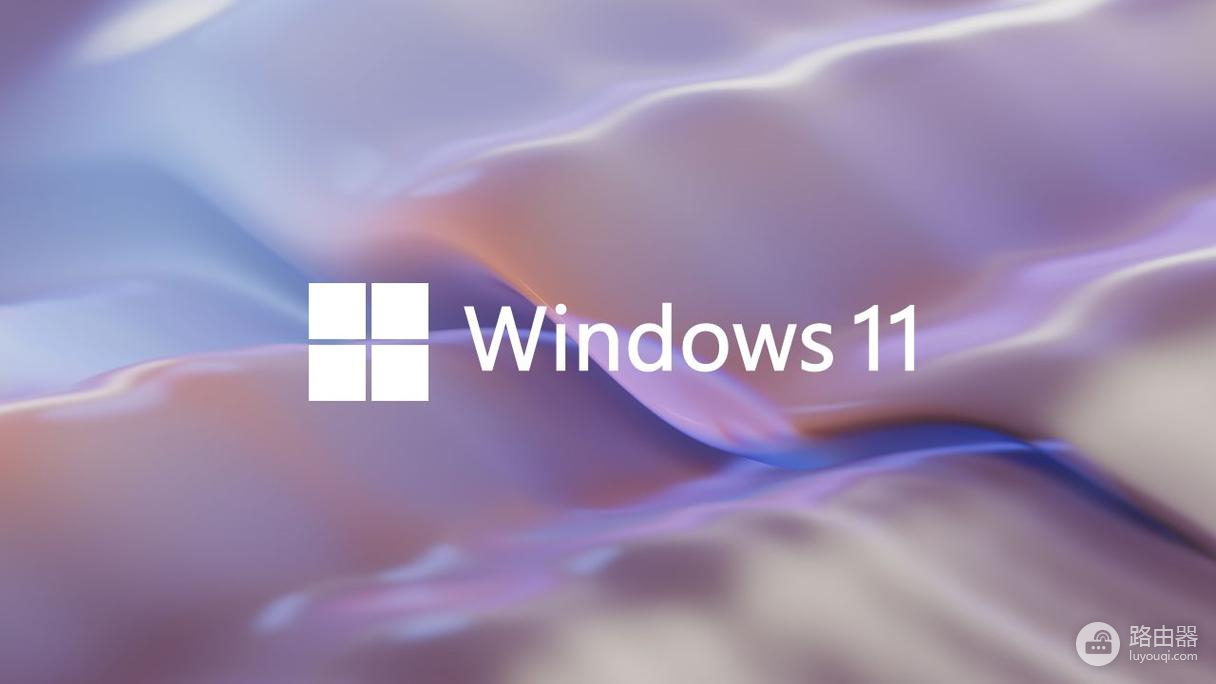Win11共享文件无法访问解决方法
小编:小蝶
更新时间:2023-08-25 18:38
Win11共享文件无法访问解决方法怎么办呢?不要着急,这问题在软件中还是很容易解决的。出现这个问题主要是因为你对这款软件还不太熟悉,只要你熟悉了这款软件,那么就能够轻松搞定这个问题,下面就一起来详细的了解一下吧。
如果在Win11中无法访问共享文件,您可以尝试以下解决方法:
1. 检查网络连接:确保您的计算机与共享文件所在的网络连接正常。尝试重新连接网络或连接其他可用网络,以确认问题不是由网络连接引起的。
2. 检查共享文件设置:确保共享文件的权限设置正确。您可以检查共享文件夹的共享权限和安全权限,并确保您有适当的访问权限。
3. 检查防火墙设置:如果您使用的是防火墙软件,确保它没有阻止对共享文件的访问。您可以尝试在防火墙设置中添加共享文件的例外或禁用防火墙以进行测试。
4. 检查网络发现和文件共享设置:在Win11的设置中,打开“网络和Internet”选项,然后选择“共享屏幕和文件”。确保“网络发现”和“文件共享”设置已启用。
5. 重启计算机和网络设备:有时,重启计算机和网络设备(如路由器)可以解决网络连接问题。
如果上述方法仍然无法解决问题,您可以尝试与网络管理员或共享文件的所有者联系,以获取更多帮助。